アクセス制限を有効にする
ユーザーの登録や認証サーバーの設定が完了したら、アクセス制限を有効にします。
-
Webページを起動します。
-
管理者としてログインします。
-
[管理者設定]をクリックします。
-
[機器管理]をクリックします。
-
[アクセス制御設定]をクリックします。
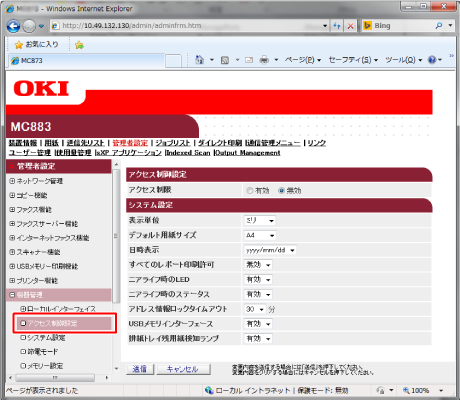
-
[アクセス制限]で[有効]を選択します。
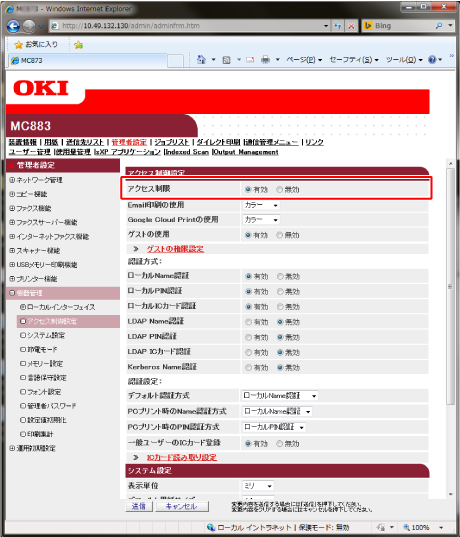
-
お使いの環境に合わせて、アクセス制御の設定を行います。
Email印刷の使用:受信したEメールの添付ファイルの印刷について設定します。
GoogleCloud Printの利用:GoogleCloud Printについて設定します。
ゲストの権限設定:ゲストで本機にログインしたときの権限を設定します。
認証方式:それぞれの認証方式の有効/無効を設定します。
認証設定:本機にログインするときや印刷するときなどの認証方式を設定します。
ICカード読み取り設定: FeliCaカードでユーザー認証する場合に設定します。
-
[送信]をクリックします。
アクセス制御が有効になると、本機のトップ画面の表示が下記のように変わります。

メモ
ICカードによる認証をご利用になるためにはカード認証キット(オプション)が必要です。カード認証キットが取り付けられていない場合は、「ICカードによる認証も利用可能です。」は表示されません。

